文档怎么删除不要的页
来源:Win7旗舰版
时间:2023-04-14 17:50:19 103浏览 收藏
怎么入门文章编程?需要学习哪些知识点?这是新手们刚接触编程时常见的问题;下面golang学习网就来给大家整理分享一些知识点,希望能够给初学者一些帮助。本篇文章就来介绍《文档怎么删除不要的页》,涉及到,有需要的可以收藏一下
我们通常会用word办公软件编辑文章,往往也会遇到各种各样的问题,例如文章最后一页或者中间有一些空白页,想删除却删除不了,那么文档怎么删除不要的页呢?下面,小编将以图文方式教大家Word中如何删除多余页。
word怎么删除不要的页
原因一:分隔符
分隔符导致空白页是word文档操作中比较常见的一种现象,比如说当我们在设置不同页眉或页码时,往往也都需要使用到分隔符进行区分。
依次点击:【开始】【显示/隐藏段落标记】,并在对应页面中找到已显示的分隔符,将鼠标移动到分隔符,点击键盘上的【Delete】键即可删除多余的标记。
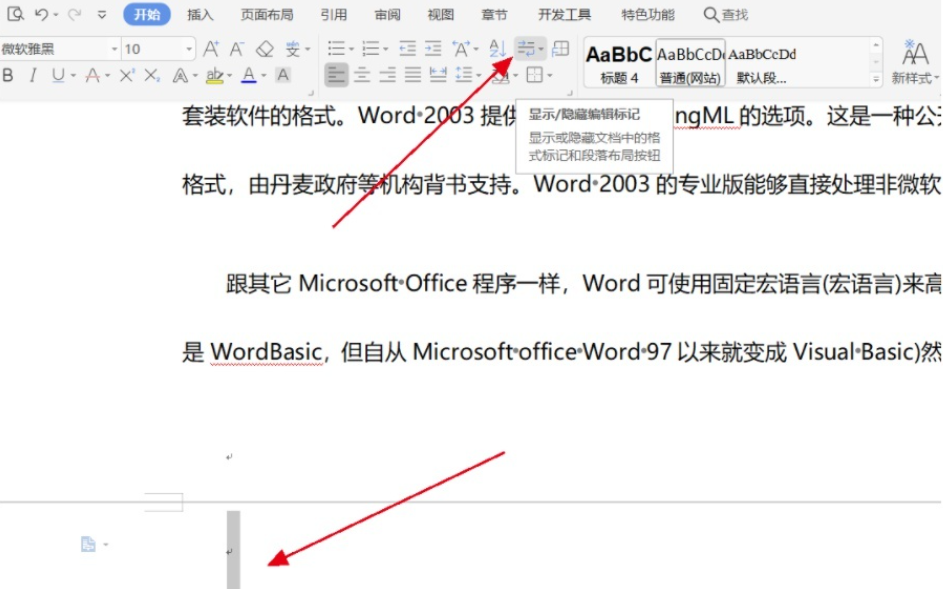
原因二:分页符
使用Word文档不当,或者过多时,通常也都会造成word文档出现空白页。此时也就可利用“查找替换”的方法对其进行删除。
按住快捷键【Ctrl+H】,打开查找和替换的对话框,在“查找内容”选项中输入【^m】,替换选项设置“为空”,点击全部替换即可。
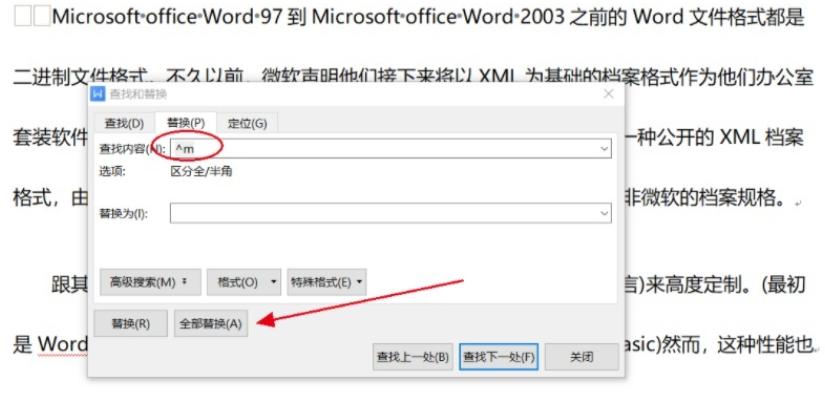
最后也为大家科普下,为什么我们在使用word文档过程中,有时会无法删除多余的空白页?造成这种现象的原因往往也都是由于我们在复制文字,图片和表格时,它们自身会默认包含一些格式标记,而且这些标记一般也都是隐藏的,也会占据文档上的区域,所以才会出现空白页的现象。
以上就是文档怎么删除不要的页的详细步骤,如果你也碰到同类问题,不妨按照以上的步骤来操作,希望本文能够帮助到大家。
今天带大家了解了的相关知识,希望对你有所帮助;关于文章的技术知识我们会一点点深入介绍,欢迎大家关注golang学习网公众号,一起学习编程~
-
501 收藏
-
501 收藏
-
501 收藏
-
501 收藏
-
501 收藏
-
111 收藏
-
447 收藏
-
362 收藏
-
287 收藏
-
259 收藏
-
258 收藏
-
183 收藏
-
219 收藏
-
155 收藏
-
473 收藏
-
369 收藏
-
319 收藏
-

- 前端进阶之JavaScript设计模式
- 设计模式是开发人员在软件开发过程中面临一般问题时的解决方案,代表了最佳的实践。本课程的主打内容包括JS常见设计模式以及具体应用场景,打造一站式知识长龙服务,适合有JS基础的同学学习。
- 立即学习 543次学习
-

- GO语言核心编程课程
- 本课程采用真实案例,全面具体可落地,从理论到实践,一步一步将GO核心编程技术、编程思想、底层实现融会贯通,使学习者贴近时代脉搏,做IT互联网时代的弄潮儿。
- 立即学习 516次学习
-

- 简单聊聊mysql8与网络通信
- 如有问题加微信:Le-studyg;在课程中,我们将首先介绍MySQL8的新特性,包括性能优化、安全增强、新数据类型等,帮助学生快速熟悉MySQL8的最新功能。接着,我们将深入解析MySQL的网络通信机制,包括协议、连接管理、数据传输等,让
- 立即学习 500次学习
-

- JavaScript正则表达式基础与实战
- 在任何一门编程语言中,正则表达式,都是一项重要的知识,它提供了高效的字符串匹配与捕获机制,可以极大的简化程序设计。
- 立即学习 487次学习
-

- 从零制作响应式网站—Grid布局
- 本系列教程将展示从零制作一个假想的网络科技公司官网,分为导航,轮播,关于我们,成功案例,服务流程,团队介绍,数据部分,公司动态,底部信息等内容区块。网站整体采用CSSGrid布局,支持响应式,有流畅过渡和展现动画。
- 立即学习 485次学习
